Linuxシステムで新しいユーザーを作成したら、パスワードポリシーに準拠するために、次回のログイン時にパスワードを変更するようにユーザーに求める必要がある場合があります。これにより、悪意のあるユーザーやハッカーによるブルートフォース攻撃を阻止するために、別のパスワードを設定することができます。これにより、ユーザーのアカウントの安全性が確保されます。
次回のログイン時にユーザーにパスワードの変更を強制する方法は2つあります。デモにはUbuntu20.04を使用しました。
passwdコマンドを使用してユーザーにパスワードの変更を強制する
passwdコマンドは主に、Linuxシステムでユーザーのパスワードを割り当てたり変更したりするために使用されます。たとえば、bobというユーザーのパスワードをリセットするには、rootユーザーとして以下のコマンドを実行するだけです。
# passwd bob
ユーザーアカウントの新しいパスワードを入力するように求められ、後で表示されているように確認します。
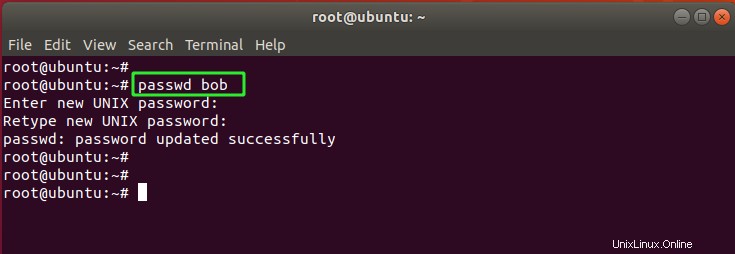
ユーザーのパスワードを設定または変更する以外に、 passwd このコマンドを使用して、ユーザーが次回ログインしようとしたときにパスワードを変更するように強制することもできます。
これは、提供されている構文を使用して可能です。
# passwd -e [username]
-e オプション( –expireとも呼ばれます) ユーザーアカウントのパスワードを期限切れにし、次回のログオン時にユーザーにパスワードの変更を強制するだけです。
たとえば、ボブのを引退させる パスワードはコマンドを実行するだけです
# passwd -e bob
または
# passwd -- expire bob
その後、 chage を実行して、パスワードの有効期限またはエージング情報を確認できます。 示されているコマンド。
# chage -l bob
出力から、ユーザー bobのパスワードを明確に確認できます。 次回のログオン時に変更する必要があります。
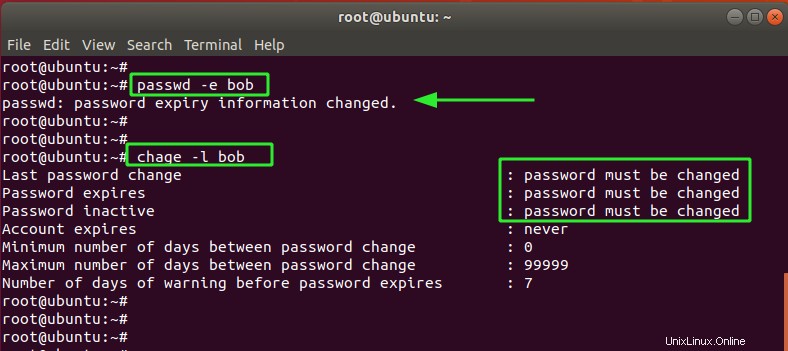
次のログイン試行で、ユーザーは bob パスワードの有効期限が切れているという通知を受け取ります。続行する前に変更する必要があります。ユーザーは、最初に以前に使用したパスワードを入力し、次に新しいパスワードを入力してから、以下に示すように確認する必要があります。
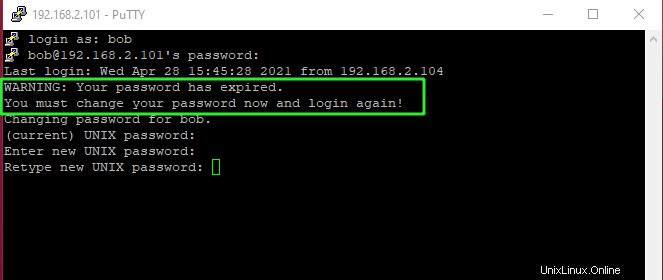
chageコマンドを使用してユーザーにパスワードの変更を強制する
以前と同様に、変更 コマンドは、ユーザーの老化情報に関する洞察を提供します。このコマンドを使用して、ユーザーのパスワードを期限切れにし、次回のログオン時にパスワードを変更するように強制することもできます。
これは、 -dを使用して実現できます オプションの後に0が続きます。これは、日のzeoを意味します。また、 –昨日を使用することもできます エポック(1970年1月1日)からの日数を指定するフラグ
構文は以下のとおりです
# chage -d 0 [username]
または
# chage --lastday 1970-01-01 [username]
たとえば、ジャックというユーザーを期限切れにすることができます 示されているように。
# chage -d 0 jack
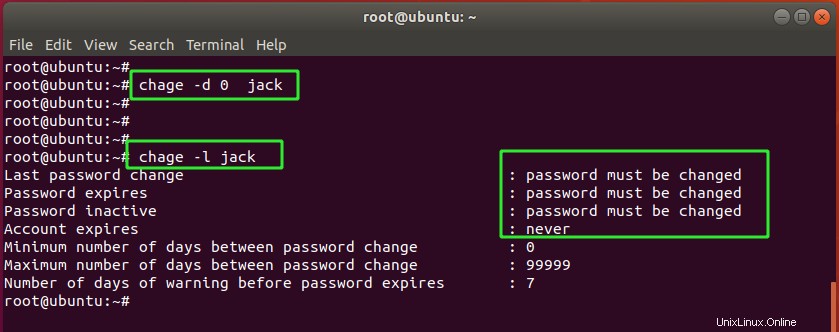
ユーザーがジャックしたとき 次回ログインしようとすると、このガイドの最初の部分で示したのと同じ方法でパスワードを変更する必要があります。
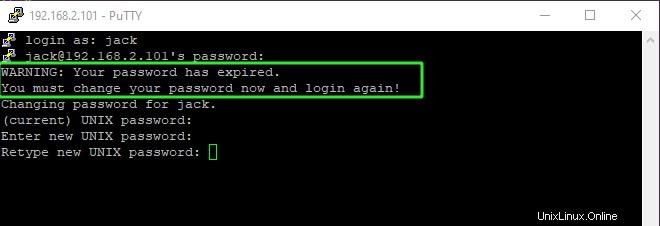
結論
このチュートリアルでは、ユーザーにパスワードの変更を強制するために便利に使用できる2つのコマンドを強調しました。あなたがそのような挑戦をしていたら、あなたがその問題について十分な洞察を得たことを願っています。